- Ada berbagai kesalahan BSOD, dan salah satu yang sering dilaporkan pengguna adalah kesalahan Driver Bus PCI pada Windows 10.
- Kesalahan ini biasanya disebabkan oleh driver, jadi kami menyarankan Anda untuk memperbarui driver Anda sebelum mencoba solusi lain.
- Pengguna melaporkan bahwa memperbarui sistem operasi mereka dan memindai kerusakan OS dapat memperbaiki masalah ini juga.
- Perangkat keras dan overclocking Anda juga dapat menyebabkan kesalahan Restart diperlukan PCI bus, jadi pastikan untuk menghapus pengaturan overclock dan periksa perangkat keras Anda.

XINSTAL DENGAN MENGKLIK FILE DOWNLOAD
Perangkat lunak ini akan menjaga driver Anda tetap aktif dan berjalan, sehingga menjaga Anda tetap aman dari kesalahan umum komputer dan kegagalan perangkat keras. Periksa semua driver Anda sekarang dalam 3 langkah mudah:
- Unduh DriverFix (file unduhan terverifikasi).
- Klik Mulai Pindai untuk menemukan semua driver yang bermasalah.
- Klik Perbarui Driver untuk mendapatkan versi baru dan menghindari kegagalan fungsi sistem.
- DriverFix telah diunduh oleh 0 pembaca bulan ini.
Kesalahan Blue Screen of Death adalah salah satu kesalahan paling bermasalah di Windows 10. Kesalahan seperti PCI BUS DRIVER INTERNAL dapat menyebabkan banyak masalah, tetapi untungnya bagi Anda, ada cara untuk memperbaiki kesalahan ini.
Bagaimana cara memperbaiki kesalahan INTERNAL PCI BUS DRIVER?
- Perbarui driver Anda
- Perbarui Windows 10
- Hapus perangkat lunak yang bermasalah
- Jalankan Pemecah Masalah Perangkat Keras
- Jalankan pemindaian SFC
- Jalankan DISM
- Hapus pengaturan overclock
- Setel ulang Windows 10
- Periksa perangkat keras Anda
1. Perbarui driver Anda
- Klik kanan Tombol Mulai dan pilih Pengaturan perangkat dari daftar.

- Perluas komponen yang ingin Anda perbarui drivernya (Dalam kasus kami, adaptor layar).
- Klik kanan driver dan pilih Perbarui driver dari daftar drop-down.

- Pilih Cari driver secara otomatis.
- Pengelola Perangkat akan mengunduh dan menginstal driver yang kompatibel untuk komponen tersebut.
- Lakukan prosedur yang sama untuk semua driver.
Menginstal pembaruan Windows sangat penting untuk stabilitas dan keamanan sistem, tetapi driver PC Anda juga penting.
Windows 10 bergantung pada driver ini untuk berkomunikasi dengan perangkat keras Anda, dan jika driver tertentu kedaluwarsa, itu dapat menyebabkan kesalahan INTERNAL PCI BUS DRIVER muncul.
Anda dapat dengan mudah memperbaiki kesalahan ini dengan memperbarui driver Anda, dan untuk melakukannya, Anda hanya perlu mengunjungi situs web produsen perangkat keras Anda dan mengunduh semua driver yang diperlukan.
Beberapa kesalahan dan bug Windows yang paling umum adalah akibat dari driver lama atau tidak kompatibel. Kurangnya sistem yang mutakhir dapat menyebabkan kelambatan, kesalahan sistem, atau bahkan BSoD.Untuk menghindari jenis masalah ini, Anda dapat menggunakan alat otomatis yang akan menemukan, mengunduh, dan menginstal versi driver yang tepat pada PC Windows Anda hanya dalam beberapa klik, dan kami sangat menyarankan Perbaikan Driver. Berikut cara melakukannya:
- Unduh dan instal DriverFix.
- Luncurkan aplikasi.
- Tunggu DriverFix untuk mendeteksi semua driver Anda yang salah.
- Perangkat lunak sekarang akan menunjukkan kepada Anda semua driver yang memiliki masalah, dan Anda hanya perlu memilih yang ingin diperbaiki.
- Tunggu DriverFix untuk mengunduh dan menginstal driver terbaru.
- Mengulang kembali PC Anda agar perubahan diterapkan.

Perbaikan Driver
Driver tidak akan lagi menimbulkan masalah jika Anda mengunduh dan menggunakan perangkat lunak canggih ini hari ini.
Kunjungi situs web
Penafian: program ini perlu ditingkatkan dari versi gratis untuk melakukan beberapa tindakan tertentu.
2. Perbarui Windows 10
Sebelum kami mulai memperbaiki kesalahan ini, penting bahwa Windows 10 Anda sudah diperbarui. Microsoft bekerja keras pada Windows 10, dan pembaruan baru sering dirilis melalui pembaruan Windows.
Banyak dari pembaruan ini mengatasi masalah perangkat keras dan perangkat lunak tertentu, dan untuk mencegah kesalahan BSoD, seperti kesalahan PCI_BUS_DRIVER_INTERNAL, pastikan untuk sering memperbarui Windows 10.
3. Hapus perangkat lunak yang bermasalah
Kesalahan Blue Screen of Death dapat disebabkan oleh perangkat lunak yang tidak kompatibel, dan jika itu masalahnya, sangat disarankan agar Anda mencari dan menghapus perangkat lunak itu.
Klien VPN diketahui menyebabkan jenis kesalahan ini, jadi jika Anda menggunakan program ini, pastikan untuk menghapusnya.
Jenis perangkat lunak lain yang menyebabkan jenis kesalahan ini adalah antivirus Anda. Banyak program antivirus dapat menyebabkan Mulai ulang kesalahan bus PCI yang diperlukan muncul.
Dan untuk memperbaiki masalah ini, Anda disarankan untuk menghapus semua program antivirus dari komputer Anda.
Bahkan jika Anda menghapus semua program antivirus pihak ketiga, Anda akan tetap dilindungi oleh Pembela Windows, jadi PC Anda tidak akan sepenuhnya tidak berdaya.
Perlu disebutkan bahwa perangkat lunak antivirus akan sering meninggalkan file dan entri registri tertentu setelah Anda menghapusnya, dan terkadang bahkan file tersebut dapat menyebabkan kesalahan BSoD.
Untuk menghapus antivirus tertentu sepenuhnya, disarankan agar Anda menggunakan alat penghapus PC khusus seperti: pembersih CC.
Perangkat lunak ini memiliki fitur uninstaller sendiri serta kemampuan pembersihan PC yang digabungkan akan memastikan PC Anda bebas dari aplikasi yang tidak diinginkan dan file terkait.
4. Jalankan Pemecah Masalah Perangkat Keras
- Buka aplikasi pengaturan dan pergi ke Pembaruan & Keamanan bagian.
- Pilih Memecahkan masalah dari menu di sebelah kiri.
- Pilih BSOD dari panel kanan dan klik Jalankan pemecah masalah.

- Ikuti petunjuk di layar untuk menyelesaikan pemecah masalah.
Terkadang Anda dapat memperbaiki kesalahan bus PCI pada Windows 10 dengan menggunakan pemecah masalah bawaan Windows 10.
Kiat Ahli: Beberapa masalah PC sulit untuk diatasi, terutama jika menyangkut repositori yang rusak atau file Windows yang hilang. Jika Anda mengalami masalah dalam memperbaiki kesalahan, sistem Anda mungkin rusak sebagian. Kami merekomendasikan menginstal Restoro, alat yang akan memindai mesin Anda dan mengidentifikasi apa kesalahannya.
Klik disini untuk mengunduh dan mulai memperbaiki.
Alat ini dapat digunakan untuk menyelesaikan berbagai masalah, termasuk masalah BSOD.
5. Jalankan pemindaian SFC
- Klik kanan pada tombol Start Menu, dan buka Prompt Perintah (Admin).
- Masukkan baris berikut dan tekan Enter:
sfc/scannow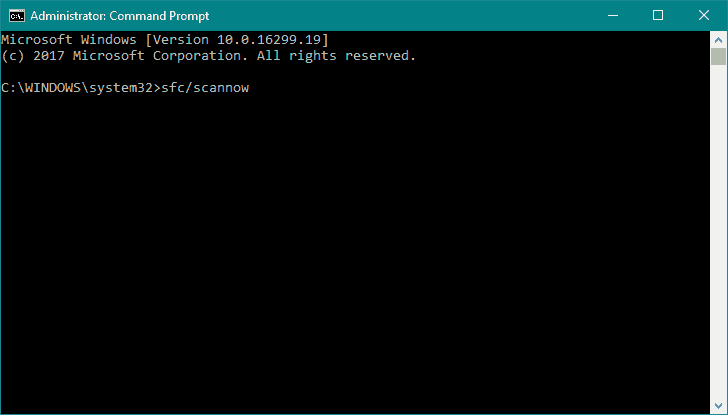
- Tunggu hingga proses selesai (mungkin akan memakan waktu cukup lama).
- Jika solusi ditemukan, maka secara otomatis akan diterapkan.
- Sekarang, tutup Command Prompt dan restart komputer Anda.
Jika pemecah masalah bawaan gagal menyelesaikan masalah, mari coba pemindaian SFC. Alat baris perintah ini memindai sistem Anda dan mencari potensi masalah.
Pemindaian SFC akan secara otomatis menyelesaikan masalah apa pun jika solusinya memungkinkan.
6. Jalankan DISM
- Klik kanan Mulai dan buka Prompt Perintah (Admin).
- Rekatkan perintah berikut dan tekan Memasuki:
DISM /Online /Cleanup-Image /RestoreHealth
- Tunggu hingga pemindaian selesai.
- Nyalakan kembali komputer Anda dan coba perbarui lagi.
- Dengan media instalasi Windows
- Masukkan media instalasi Windows Anda.
- Klik kanan menu Start dan, dari menu, pilih Command Prompt (Admin).
- Di baris perintah, ketik perintah berikut dan tekan Enter setelah masing-masing:
dism /online /cleanup-image /scanhealth
dism /online /cleanup-image /restorehealth - Sekarang, ketik perintah berikut dan tekan Enter:
DISM /Online /Cleanup-Image /RestoreHealth /sumber: WIM: X: SumberInstall.wim: 1 /LimitAccess - Pastikan untuk mengubah X nilai dengan huruf drive yang dipasang dengan instalasi Windows 10.
- Setelah prosedur selesai, restart komputer Anda.
Jika Anda masih mendapatkan Mulai ulang bus PCI yang diperlukan pesan, Anda mungkin dapat memperbaikinya dengan DISM.
Deployment Image Servicing and Management (DISM) adalah alat yang memuat ulang citra sistem, dan kemungkinan masalah dapat diselesaikan di sepanjang jalan.
- Perbaiki kesalahan Kernel Data Inpage di Windows 10/11 dalam beberapa langkah
- Perbaikan Penuh: Jalankan sebagai administrator tidak berfungsi di Windows 10/11
- Fix: Windows 10/11 PC macet saat restart
- Windows Uninstaller tidak berfungsi [100% Diperbaiki]
7. Hapus pengaturan overclock
Dengan menggunakan perangkat lunak overclock Anda dapat mengubah cara kerja perangkat keras tertentu dan mencapai kinerja yang lebih baik, tetapi overclocking perangkat keras Anda memiliki risiko tertentu.
Dengan overclocking perangkat keras Anda, Anda berpotensi merusak komputer Anda, dan Anda dapat menyebabkan ketidakstabilan sistem dan pesan kesalahan seperti: PC Anda perlu di-restart bus PCI.
Beberapa pengguna melaporkan bahwa mereka berhasil memperbaiki kesalahan ini dengan mengatur jam memori ke nilai default.
Tetapi ingatlah bahwa hampir semua pengaturan overclock dapat menyebabkan jenis kesalahan ini, oleh karena itu, pastikan untuk menghapus semua pengaturan overclock dan periksa apakah itu memperbaiki kesalahan.
- Restart komputer Anda selama urutan boot beberapa kali untuk memulai Perbaikan otomatis. Atau, Anda dapat menekan dan menahan tombol Menggeser tombol dan klik Mengulang kembali tombol.

- Memilih Memecahkan masalah dan pergi ke Setel ulang PC ini.Sekarang pilih Hapus semuanya. Anda mungkin diminta untuk memasukkan media instalasi Windows 10, jadi bersiaplah untuk melakukannya.
- Memilih Hanya drive tempat Windows diinstal lalu pilih Hapus saja file saya dan klik Mengatur ulang tombol.
- Ikuti petunjuknya dan tunggu hingga proses reset selesai.
Setelah proses reset selesai, semua file dari drive C Anda akan dihapus, bersama dengan perangkat lunak apa pun yang menyebabkan kesalahan BSoD.
Jika kesalahan driver bus PCI pada Windows 10 disebabkan oleh perangkat lunak, Anda dapat memperbaikinya dengan melakukan a Reset Windows 10.
Prosedur ini mirip dengan instalasi bersih, dan itu akan menghapus semua file dari C. Anda partisi, jadi sebelum Anda memulai reset Windows 10, kami sangat menyarankan Anda membuat cadangan untuk file penting Anda.
Perlu juga disebutkan bahwa prosedur ini mungkin memerlukan Media penginstalan Windows 10, dan Anda dapat dengan mudah membuat bootable Flash disk dengan menggunakan Alat Pembuatan Media.
9. Periksa perangkat keras Anda
Restart diperlukan kesalahan bus PCI dapat disebabkan oleh perangkat keras yang tidak kompatibel, dan jika Anda memasang perangkat keras baru baru-baru ini, pastikan untuk menghapusnya atau menggantinya.
Jika perangkat keras baru tidak sepenuhnya kompatibel dengan PC Anda yang dapat menyebabkan ketidakstabilan sistem dan kesalahan BSoD, jadi pastikan untuk menghapus perangkat keras yang baru saja dipasang.
Jika masalahnya tidak disebabkan oleh perangkat keras baru, pastikan untuk memeriksa semua komponen perangkat keras utama seperti RAM Anda, papan utama, perangkat keras, dll.
Kesalahan ini biasanya disebabkan oleh driver yang bermasalah atau overclocking, jadi pastikan untuk memperbarui semua driver Anda dan menghapus semua pengaturan overclocking untuk memperbaiki kesalahan ini.
 Masih mengalami masalah?Perbaiki dengan alat ini:
Masih mengalami masalah?Perbaiki dengan alat ini:
- Unduh Alat Perbaikan PC ini dinilai Hebat di TrustPilot.com (unduh dimulai di halaman ini).
- Klik Mulai Pindai untuk menemukan masalah Windows yang dapat menyebabkan masalah PC.
- Klik Perbaiki Semua untuk memperbaiki masalah dengan Teknologi yang Dipatenkan (Diskon Eksklusif untuk pembaca kami).
Restoro telah diunduh oleh 0 pembaca bulan ini.
Pertanyaan yang Sering Diajukan
PCI adalah singkatan dari Peripheral Component Interconnect dan merupakan bus standar industri untuk menghubungkan periferal ke komputer.
Kesalahan INTERNAL PCI BUS DRIVER adalah: kesalahan BSoD yang sering disebabkan oleh driver yang bermasalah untuk komponen yang terhubung ke slot PCI. Ini juga dapat menandakan masalah dengan komponen perangkat keras itu sendiri.
Hal dasar yang harus dilakukan dalam situasi ini adalah memperbarui Windows 1o dan drivernya. Selanjutnya, jalankan Pemecah Masalah Perangkat Keras di Windows. Jika Anda masih mengalami masalah, baca kami panduan lengkap untuk memperbaiki masalah ini.
![FIX: 0x00000124 kesalahan BSoD [Panduan Lengkap]](/f/dfa8a6fc006c33e544f30e13c8509167.jpg?width=300&height=460)
![Kode berhenti Windows 0xc000021a [Diperbaiki oleh para ahli] • Kesalahan](/f/89f54e655a20bf130f5f0c1015c9e3ad.jpg?width=300&height=460)
